Oglas
Windows 10 build 1809 kmalu prihaja na vaš računalnik. Uradni datum objave je 2. oktober 2018, uvajanje pa bi lahko trajalo več mesecev. Pokazali vam bomo, kako lahko trenutno dobite najnovejšo posodobitev funkcij ali kako jo začasno odložiti, če je ne želite nadgraditi.
Katero različico sistema Windows imate?
Prvič, ugotovite, katero različico sistema Windows imate zagnan Kako preveriti, katero različico sistema Windows 10 imateKakšno različico sistema Windows imate? Takole preverite svojo različico sistema Windows 10, poiščite najnovejšo izdajo sistema Windows 10 in še več. Preberi več takoj zdaj.
Če imate sistem Windows 10, pojdite na Začetek> Nastavitve> Sistem> Vizitka in preverite, kaj piše pod Specifikacije za Windows.
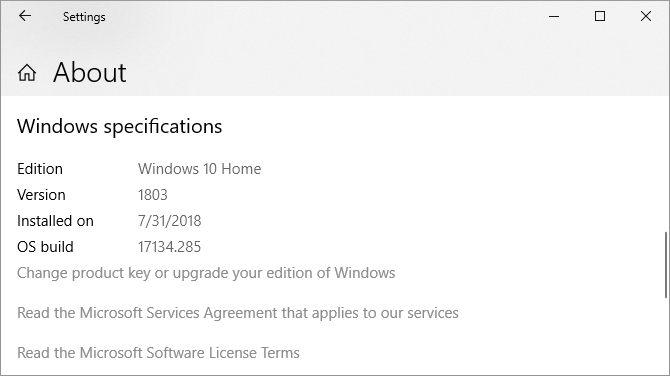
Če želite hitro preveriti, ali deluje v kateri koli različici sistema Windows, pritisnite Windows + Q, tip winver, in zadel Vnesite.
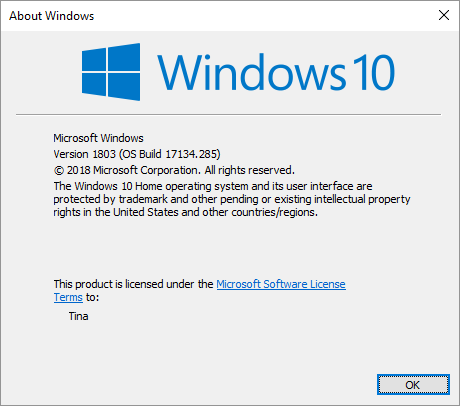
Če ste še vedno v sistemu Windows 7 ali 8, je edini način za nadgradnjo na Windows 10 zdaj nakup kopije in namestitev. V začetku tega leta je Microsoft zaprl sistem
vrzel, ki je omogočila brezplačno nadgradnjo sistema Windows 10 Še vedno lahko nadgradite na Windows 10 brezplačno! TakoleMicrosoft je končal podporo za Windows 7, vendar lahko še vedno brezplačno nadgradite na Windows 10. Preberite, če želite izvedeti! Preberi več .Kako ne nadgraditi sistema Windows 10
Ne nadgrajujete na najnovejšo različico sistema Windows 10 ostaja smiselna izbira. Izboljšali boste čas ob stabilni namestitvi in se izognili napakam. Ali lahko začasno odložite posodobitev sistema Windows 10. oktobra 2018, je odvisno od izdaje sistema Windows.
Windows 10 Home
Kot domači uporabnik lahko začasno onemogoči Windows Update 7 načinov začasnega izklopa posodobitve sistema Windows v sistemu Windows 10Windows Update ohranja vaš sistem zakrpan in varen. V operacijskem sistemu Windows 10 ste pripravljeni na Microsoftov razpored, če ne poznate skritih nastavitev in nastavitev. Torej imejte Windows Update pod nadzorom. Preberi več z nastavitvijo internetne povezave do odmerjene.
Pojdi do Start> Nastavitve> Omrežje in internet> Wi-Fi, izberite omrežje, s katerim ste povezani, in preklopite drsnik pod Nastavite kot odmerjeno povezavo do Na. Zdaj deluje tudi ta pot Ethernet povezave. Takoj, ko se povežete z neomejenim omrežjem Wi-Fi ali LAN, bo Windows Update ponovno nalagal posodobitve.
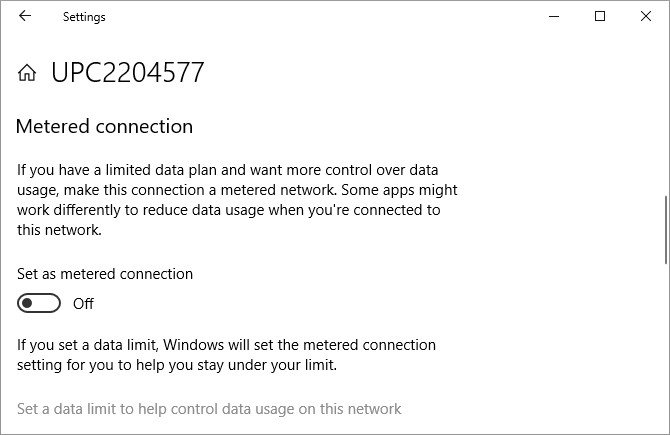
Žal je to le začasen način. Čeprav bi lahko trajalo več tednov, se morate pripraviti na bližnjo nadgradnjo, ki bo sčasoma Windows Update padla na vas.
Windows 10 Pro, izobraževanje in podjetja
Če imate eno od teh izdaj Windows 10, imate na voljo začasno odlaganje posodobitev funkcij.
Do zaustavite posodobitve v celoti do 35 dni, na glavo Nastavitve> Posodobitev in varnost> Posodobitev sistema Windows> Napredne možnosti in pod Zaustavite posodobitve, drsnik premaknite v Na položaj. Ko se posodobitve nadaljujejo, boste morali namestiti najnovejše posodobitve, preden lahko znova zaustavite Windows Update.
Do odloži posodobitve, ostani v Napredne možnosti okno. Spodaj Izberite, kdaj bodo nameščene posodobitve, izberite za koliko dni želite odložiti posodobitev funkcije; največ 365 dni. Če ne želite prejemati varnostnih posodobitev, izberite nič dni za kakovostne posodobitve.
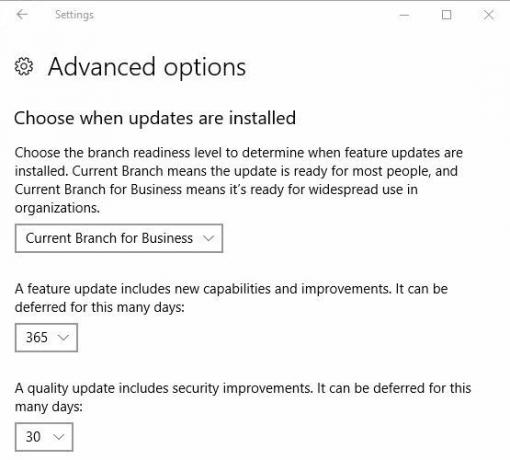
Ali se je posodobitev prenesla, vendar je še niste pripravljeni na namestitev? Lahko ga odložite še enkrat za en teden. Pojdi do Nastavitve> Posodobitev in varnost> Posodobitev sistema Windows in izberite Možnosti ponovnega zagona. Tukaj lahko načrtujete čas in datum za čakajočo posodobitev do 7 dni v prihodnosti.
Priprava nadgradnje sistema Windows 10
Za nadgradnjo na posodobitev za oktober 2018 bi morali biti na različici 1803, znani tudi kot posodobitev za april 2018. Če je to vaša različica sistema Windows, je dobro. Preden nadgradite, preverite te prednastavitvene naloge:
Ustvarite obnovitveni pogon za Windows.
Varnostno kopirajte ključe izdelka.
Omogoči obnovitev sistema.
Varnostno kopirajte svoje pomembne podatke.
Z Windows nikoli ne veste, kaj bi lahko šlo narobe. Zato bodite pripravljeni in opravite gospodinjsko gospodinjstvo. Podrobna navodila boste našli v našem članku na kaj storiti, preden nadgradite na posodobitev sistema Windows 10 Fall Creators Naredite to pred vsako posodobitvijo ali namestitvijo sistema Windows 10Windows 10 dobi večje posodobitve dvakrat letno in mesečne posodobitve. Pokažemo vam, kaj morate storiti, preden zaženete Windows Update. Zdaj lahko prihaja Patch Tuesday! Preberi več .
Najnovejše zgradbe: Postanite Windows Insider
Kot Windows Insider Bodite prvi, ki bo preizkusil nove zgradbe sistema Windows 10 kot Windows InsiderWindows Insiders so prvi, ki so preizkusili nove različice sistema Windows 10. So tudi prvi, ki trpijo zaradi hroščev. Tukaj vam pokažemo, kako se pridružiti programu ali zapustiti njegov program in kako ga deliti ... Preberi več , vedno boste izvajali najnovejše različice sistema Windows 10. Do novih funkcij je hitra steza, vendar tvegate tudi, da se boste srečali z nešteto hrošči in težavami z operacijskim sistemom. Ste pripravljeni na izziv?
Kako se pridružiti Windows Insider programu
Če želite postati Windows Insider, morate opraviti naslednje korake:
- Prijavite se za program Windows Insider. Potrebovali boste Microsoftov račun.
- Prepričaj se da se prijavite v Windows s svojim Microsoftovim računom Prednosti in slabosti uporabe Microsoftovega računa z WindowsEn sam Microsoftov račun omogoča prijavo v široko paleto Microsoftovih storitev in aplikacij. Pokažemo vam prednosti in slabosti uporabe Microsoftovega računa z Windows. Preberi več : Pojdi do Začetek> Nastavitve> Računi> Vaši podatki da spremenite način prijave.
- Včlanite računalnik z operacijskim sistemom Windows 10: Pojdite na Start> Nastavitve> Posodobitev in skrbnost> Windows Insider Program> Začnite da se prijaviš.
Morali boste povezati Microsoftov račun in izbrati Podružnica Windows Update Pojasnjena posodobitev in servisiranje vej sistema Windows 10Vsaka zgradba sistema Windows 10 poteka skozi več stopenj testiranja in posodobitev. Pokažemo vam svoj položaj v tej verigi. Kompleksnost vas lahko preseneti. Preberi več . Priporočamo počasen obroč.
Dvakrat na leto, ko se gradnja sistema Windows Insider poravna z najnovejšo različico, ki jo Microsoft navaja zunaj programa (sestava RTM) boste lahko izstopili iz programa Insider, ne da bi morali znova namestite. Ko je to tako, pojdite na Start> Nastavitve> Posodobitev in varnost> Windows Insider Program in kliknite Ustavi gradnjo predogleda Insider.
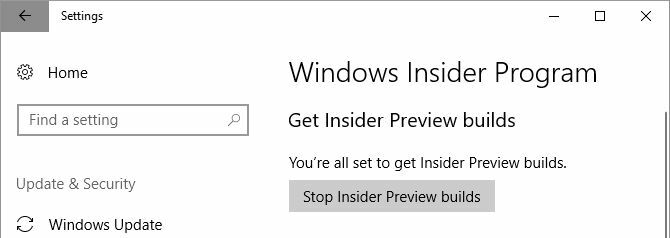
Najnovejša stabilna izdaja sistema Windows 10
Biti Windows Insider pomeni, da boste pogosto uporabljali napačne različice sistema Windows 10. Varna izbira je počakati na stabilno izdajo sistema Windows 10 in uporabiti eno od naslednjih poti nadgradnje.
Nadgradite na sistem Windows 10 različice 1809 z Windows Update
Ko je računalnik pripravljen za nadgradnjo, boste prejeli posodobitev za oktober 2018 prek Windows Update. Vredno je biti potrpežljiv. Če Microsoft nima zanesljivih podatkov za vašo strojno opremo ali če so imeli Insajderji s svojimi specifikacijami veliko težav, se posodobitev morda nekaj časa ne prikaže v vaš sistem.
Če želite preveriti, ali ste pripravljeni na nadgradnjo, pojdite na Start> Nastavitve> Posodobitev in varnost> Posodobitev sistema Windows in kliknite Preveri za posodobitve. Ko se nadgradnja prenese, jo boste videli tukaj.
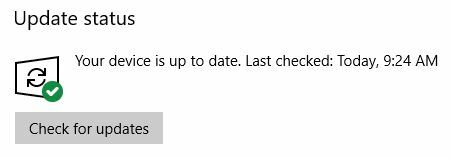
Preden lahko nadgradite na novo zgradbo, boste morali namestiti vse čakajoče varnostne posodobitve. Prepričajte se, da niste zaustavili ali preložili posodobitev funkcij pod Napredne možnosti.
Ročno namestite Windows 10 z orodjem za ustvarjanje medijev
Če Windows Update še ne misli, da je na vrsti, lahko nadgradite prisilno z Microsoftovim Orodje za ustvarjanje medijev Windows 10 (odprite to povezavo v programu Microsoft Edge).
Lahko kliknete Posodobi zdaj povezavo za zagon Pomočnika za posodobitev in začetek nadgradnje neposredno s spletnega mesta.
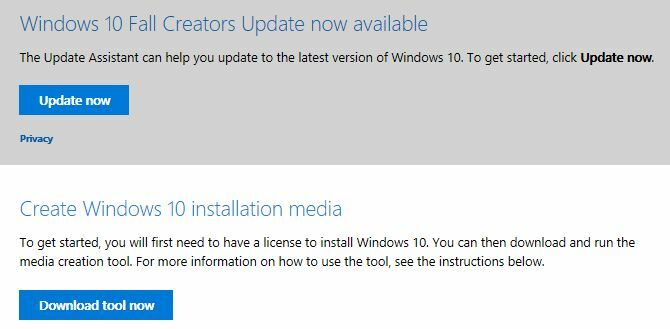
Ali kliknite Prenesite orodje zdaj pripraviti Namestitveni medij Windows 10 Kako ustvariti namestitveni medij Windows 10Ne glede na to, kako ste prispeli v sistem Windows 10, obstaja način za ustvarjanje lastnega namestitvenega medija. Prej ali slej ga boste morda potrebovali. Naj vam pokažemo, kako biti pripravljeni. Preberi več za čisto namestitev.
Glejte članek, povezan v prejšnjem odstavku, za navodila po korakih za uporabo orodja za ustvarjanje medijev Windows 10.

Bi morali nadgraditi Windows 10?
Odvisno je od tega, katero različico sistema Windows trenutno uporabljate. Na splošno bo Microsoft 18 mesecev po prvotni izdaji prenehal podpirati vsako različico sistema Windows 10.
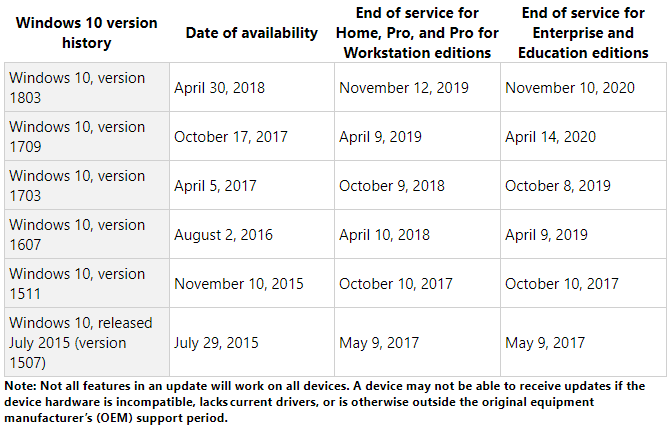
Windows 10 Home, različica 1709 ali 1803
Počakajte, da nadgradnja ni na voljo prek Windows Update. In tudi takrat je varneje odložiti posodobitev funkcij in počakati še malo, dokler Microsoft ne bo odpravljeni pogosti hrošči Celoten Vodnik za odpravljanje težav posodobitev Windows 10 Fall Creators UpdateSte naleteli na napako Windows 10 Fall Creators Update Update? Našli ste pravo mesto za iskanje popravkov. Tu so rešitve za najpogostejše težave. Preberi več . Čeprav lahko vrnite se na prejšnjo različico sistema Windows 3 načinov za nadgradnjo sistema Windows 10 & Odvračanje v sistem Windows 7 ali 8.1 NeomejenoNadgradili ste ga na sistem Windows 10, da boste zagotovili brezplačno kopijo, ali pa ste ga nadgradili na silo. Delimo tri trike, ki vam bodo pomagali, da zdaj ali pozneje postanete manjši in vas bodo prihranili, če nadgradnja ni uspela. Preberi več za 10 dni (prej 30 dni), ni vredno težav.
Če trenutno uporabljate ustvarjalce sistema Windows 10 Fall Creator ali posodobitev za april 2018, boste varnostne popravke še naprej prejemali do aprila oziroma novembra 2019. Trenutno ni hitenja posodobitve, zato si vzemite čas.
Starejše različice domačega sistema Windows 10
Nadgraditi ga lahko samo, kdaj konča se podpora za vašo trenutno različico sistema Windows 10 To se zgodi, ko se konča podpora za Windows 10Izvirne različice sistema Windows 10 Microsoft ne podpira več. Tu je vse, kar morate vedeti o življenjskem ciklu sistema Windows, vključno s tem, kako lahko nadgradite in ostanete varni. Preberi več . A to se ne bo zgodilo več let.
Prvotna različica sistema Windows 10, različica 1507, pa tudi različice 1511 (Fall Update), 1607 (Anniversary Update) in 1703 (Creators Update) so končale svojo storitev. Če še vedno uporabljate eno od teh različic, ne prejemate več varnostnih popravkov in jo morate takoj nadgraditi.
Če vaša naprava podpira posodobitev za oktober 2018 in ste v različici Windows 10 pred letom 1803, priporočamo, da počakate izdajo najnovejše posodobitve funkcij in nato ročno nadgradnjo z orodjem za ustvarjanje medijev Windows, kot je opisano nad.
Če vas obdržijo starejše različice, ker vaš stroj ne more nadgraditi, je srebrna podloga! Za sisteme, pri katerih je med poskusom nadgradnje napaka »Windows 10 ni več podprta v tem računalniku«, je Microsoft podaljšal podporo do leta 2023.
Microsoft je predstavil to izjemo za osebne računalnike, ki uporabljajo Intelov procesor Clover Trail, vendar se lahko razširi tudi na drugo nepodprto strojno opremo.
"Da bomo ohranili varnost naših kupcev, bomo zagotovili varnostne posodobitve za te posebne naprave, ki imajo operacijski sistem Windows 10-letnica posodobitev do januarja 2023, ki ustreza prvotni podaljšani podpori Windows 8.1 obdobje. "
Izdaje za Windows 10 Enterprise and Education
Uporabniki sistema Windows 10 Enterprise in Education lahko zgornjim datumom dodajo dodatnih šest mesecev. V začetku tega leta Microsoft je dejal:
„Windows 10 različice 1511, 1607, 1703 in 1709 bodo še naprej mesečno prejemali posodobitve za servisiranje brezplačno še 6 mesecev po koncu datumov storitve. Posodobitve, ki so samo za varnost, so na voljo prek vseh običajnih kanalov, vključno z: Windows Update (WU / WUfB), WSUS, katalog posodobitev in rešitve za upravljanje podjetja in so dobavljene kot standardna kumulativna posodobitev paketov. "
In:
"Nekatere različice Enterprise and Education izdaj bodo imele možnost dodatnega plačanega podaljšanja za upravičene stranke, ki licencirajo količinsko količino. Stranke bi morale poiskati svojo Microsoftovo skupino računov za več informacij o plačanem programu. "
Dobrodošli v prihodnosti Windows
Dobra novica je, da bo zadnja različica sistema Windows 10 ugrabila vaš računalnik le približno 30 minut. Microsoft je optimiziral postopek namestitve in omogočil izvajanje številnih korakov namestitve v ozadju. To pomeni, da lahko svoj stroj še naprej uporabljate dlje, preden boste morali znova zagnati.
Ko uspešno nadgradite na posodobitev sistema Windows 10. oktobra, dvakrat preverite vse nastavitve, povezane z zasebnostjo 7 Privzete nastavitve sistema Windows 10, ki jih morate takoj preveritiMicrosoft je z Windows 10 sprejel nekaj dvomljivih odločitev. Nekaterih privzetih nastavitev ne bi smeli pustiti pri miru. Pokažemo vam, kako izboljšati zasebnost, ohraniti pasovno širino, zmanjšati motenj in še veliko več. Preberi več in obnovite svoje nastavitve. Morda boste želeli tudi nastaviti ali onemogočiti nove funkcije.
Tina o potrošniški tehnologiji piše že več kot desetletje. Ima doktorat iz naravoslovja, diplom iz Nemčije in magisterij iz Švedske. Njeno analitično znanje ji je pomagalo, da se je kot tehnološka novinarka zaposlila v MakeUseOf, kjer zdaj upravlja raziskave ključnih besed in operacije.